Точка входа DllRegisterServer не найдена в Windows 11/10
При попытке зарегистрировать какой-либо DLL или OCX файл в Windows 11 и 10 возникает сообщение об ошибке, что модуль <путь к файлу> загружен, но точка входа DllRegiSterserver не найдена.
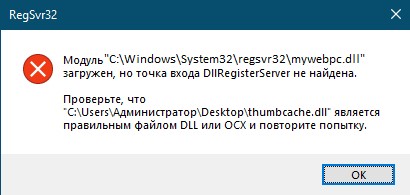
Почему появляется ошибка DllRegisterServer при регистрации DLL?
- Чаще всего ошибка DllRegiSterserver появляется из-за того, что не все библиотеки могут регистрироваться в системе Windows, так как в DLL файлах не всегда есть функция регистрации сервера.
- Нужно выполнять команду регистрации с повышенными правами.
- Большинство DLL библиотек, которые начинаются на msvc относятся к Visual C++. Если начинаются на dx, то нужно установить DirectX.
- В некоторых играх и программах, библиотеки должны находиться в корне с папкой игры или программы.
Как исправить ошибку DllRegiSterserver в Windows 11 и 10
В данной инструкции о том, что делать и как исправить ошибку DllRegiSterserver при регистрации .dll библиотек, запуске игр и программ под управлением системы Windows 11 и 10.
1. Регистрация DLL с повышенными правами
Запустите командную строку от имени администратора и введите:
%systemroot%\SysWoW64\regsvr32\mywebpc.dll%systemroot%\System32\regsvr32\mywebpc.dll
! Замените конечный mywebpc.dll файл на тот, который выдает ошибку DllRegiSterserver.

2. Регистрация dll без проверки RegiSterserver
Можно инсталлировать библиотеку без проверки и вызова DllRegiSterserver используя DllInstall. Запустите командную строку от имени админа и введите команду ниже:
regsvr32 /i /n mywebpc.dll
! Если выдаст сообщение, что файл загружен, но точка входа не найдена, то это нормально, так как в библиотеки может не быть инструкции DllInstall.

3. Восстановить системные DLL
Если библиотека повреждена, то может возникать ошибка DllRegiSterserver при регистрации файла. В этом случае проверим и автоматически исправим целостность системы, если она нарушена. Для этого, запустите обратно командную строку от имени администратора и введите команды по очереди:
sfc /scannowDism /Online /Cleanup-Image /ScanHealthDism /Online /Cleanup-Image /CheckHealthDism /Online /Cleanup-Image /RestoreHealth
! Перезагрузите ПК и проверьте, устранена ли проблема.

4. Замена DLL и регистрация
Если у вас есть второй компьютер с Windows 11/10, то можно скопировать dll файл на нем. Если нет, то можно попросить знакомого, чтобы он скинул через интернет или воспользоваться специальным сервисом winbindex, где скачиваются оригинальные файлы сразу с манифеста обновлений Windows, если данные DLL библиотеки системные.
- Откройте Проводник и в левом столбце выделите Этот компьютер
- В правом верхнем углу, введите имя файла в строку поиска и нажмите Enter
- Далее файл будет найден, если он есть
- Запомните путь файла и закиньте его к себе на ПК
- Далее запустите игру или программу, которая выдает ошибку
- Если ошибка не устранена, то зарегистрируйте DLL файл способом 1
! Могут быть два файла с одинаковым именем и разным расположением.
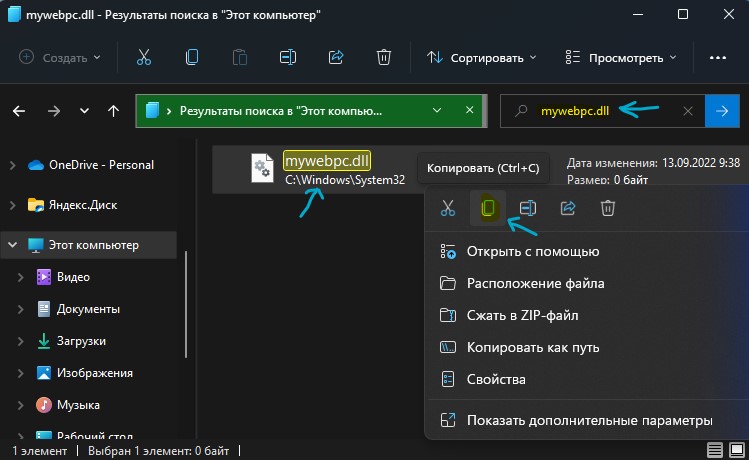
5. Разрешения для TypeLib в реестре
Если ошибка "Модуль загрeжен, но точка входа DllRegiSterserver не найдена" не устранена выше способами, то нужно проверить разрешения в реестре ключа TypeLib. Для этого:
- Нажмите Win+R и введите regedit, чтобы открыть редактор реестра. В реестре перейдите по пути:
HKEY_CLASSES_ROOT\TypeLib
- Нажмите правой кнопкой мыши по TypeLib
- Выберите Разрешения
- Выделите свою учетную запись
- Установите везде галочки "Полный доступ"
- Нажмите Применить и OK
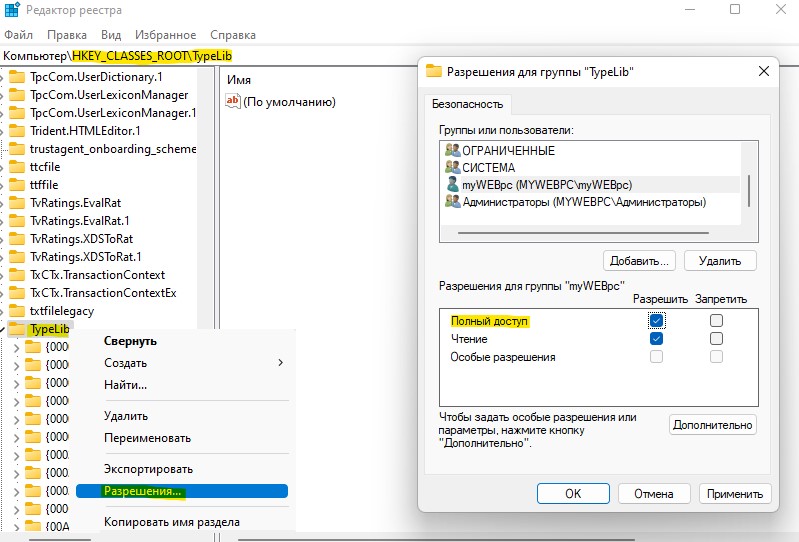
6. Отключить антивирус
Отключите на время антивирус и попробуйте зарегистрировать библиотеку DLL. Кроме того, если вы скачивали игру или программу с торрента, то данный фал мог попасть в карантин антивируса. В этом случае нужно добавить файл в исключения антивируса, и пробовать регистрацию DLL в системе Windows.

7. Отключить контроль учетных записей
- Нажмите Win+R и введите UserAccountControlSettings
- Перетяните ползунок в самый низ для отключения UAC
- Перезагрузите ПК
- Зарегистрируйте библиотеку
! Включите потом обратно UAC.

8. DLL в корне папки с игрой или программой
Некоторые DLL файлы находятся в папке с установленной игрой или программой. Вам нужно скопировать файл .dll в папку, где находится .exe исполняемый файл самой программы или игры. Кроме того, библиотеки могут находиться в папках Bin, Win32, Win64.
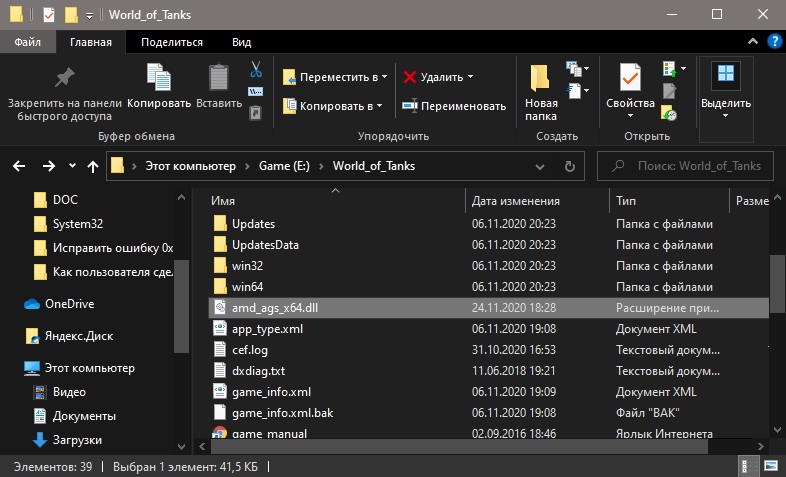
9. Ошибка регистрации msvc и dx
Если вы получаете сообщение об ошибке, DllRegiSterserver не найдена с указанием msvc DLL библиотеки, то нужно установить Visual Studio 2015, 2017, 2019 и 2022 сразу две разрядности X32 и X64 с официального сайта Mcirosoft. Если файл начинается dx, то установить для конечного пользователя DirectX.


 myWEBpc
myWEBpc